ホームページ >システムチュートリアル >Windowsシリーズ >Windows 11 10.0.22000.100 のインストール時の 0x80242008 エラーの解決策
Windows 11 10.0.22000.100 のインストール時の 0x80242008 エラーの解決策
- WBOYWBOYWBOYWBOYWBOYWBOYWBOYWBOYWBOYWBOYWBOYWBOYWB転載
- 2024-05-08 15:50:541343ブラウズ
Windows 11 のインストール中に迷惑な 0x80242008 エラーが発生しましたか?心配しないで! PHP エディター Strawberry は、この問題を簡単に解決し、Windows 11 にスムーズにアップグレードできるように段階的にガイドする包括的なガイドを提供します。詳細なトラブルシューティング手順と効果的な解決策については、以下をお読みください。
1. [スタート]メニューを起動し、[cmd]と入力し、[コマンドプロンプト]を右クリックし、[管理者として実行]を選択します。
2. 次のコマンドを順番に入力します (慎重にコピーして貼り付けます):
SC config wuauserv start= auto、Enter を押す
SC config bits start= auto、Enter を押す
SC config cryptsvc start= auto、を押す
SC config Trustedinstaller start= auto と入力し、Enter を押します
SC config wuauserv type=share 、Enter を押します
net stop wuauserv、Enter を押します
net stop cryptSvc、Enter を押します
net stop bits、Enter を押します
net msiserver を停止し、Enter を押します
ren C: WindowsSoftwareDistribution SoftwareDistribution.old、Enter を押します
ren C: WindowsSystem32catroot2 catroot2.old、Enter を押します
net wuauserv を開始します、Enter を押します
net cryptSvc を開始します、Enter を押します
net start bits 、Enter キーを押します
net start msiserver、Enter キーを押します
netsh Winsock リセット、Enter キーを押します
3. マシンを再起動し、効果を確認します。
4. 問題が解決しない場合は、Microsoft の公式「Microsoft Fix it」をダウンロードして実行してください。
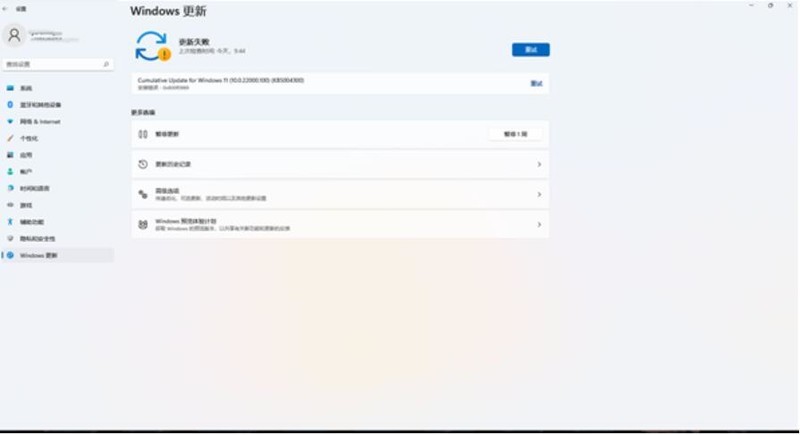
以上がWindows 11 10.0.22000.100 のインストール時の 0x80242008 エラーの解決策の詳細内容です。詳細については、PHP 中国語 Web サイトの他の関連記事を参照してください。

